時間:2017-04-06 來源:互聯網 瀏覽量:
在Win10係統中,網絡連接的名稱是自動的,當然有時並不能滿足用戶需求,用戶想要更改網絡連接的名稱能不能實現呢?表麵上看我們確實不能重命名,不過還是可以在注冊表中來達到改名的目的的。
雖然運用比較少,不過有需要的朋友還是可以自己動手來改了。
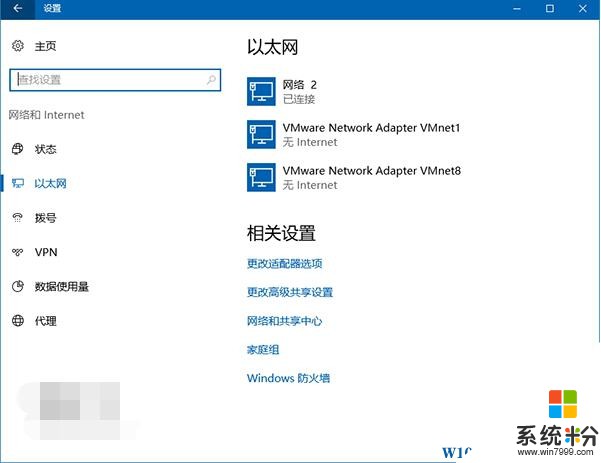
具體步驟如下:
1、在Cortana搜索欄輸入regedit,按回車鍵進入注冊表編輯器
PS:各位要是常用就直接把編輯器固定在任務欄吧……我也是最近才想起來這事╮(╯_╰)╭,智商感人~
2、定位到
HKEY_LOCAL_MACHINE\SOFTWARE\Microsoft\Windows NT\CurrentVersion\NetworkList\Profiles
3、點擊Profiles左邊的箭頭,會發現你的連接都在這裏顯示(就是這些長字符串名稱的文件夾,如下圖)
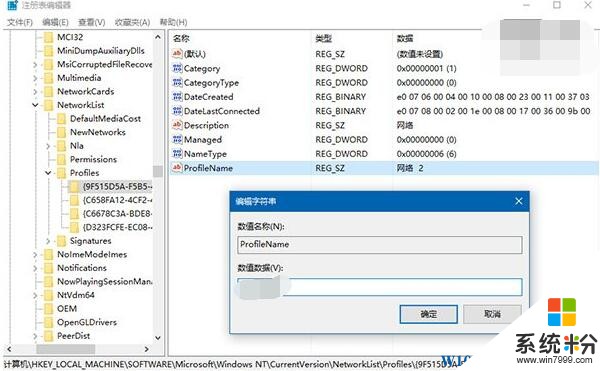
4、點擊這些長名文件夾,最後一行ProfileName就是可以修改的網絡連接名稱(如上圖)
5、找到你要修改名稱的連接後,雙擊ProfileName,修改數值數據為你喜歡的名稱即可,例如上圖中的“如係統粉專用”(如有需要,你可以把Profiles下的所有連接都重命名,有線網和無線網可以區別命名)。
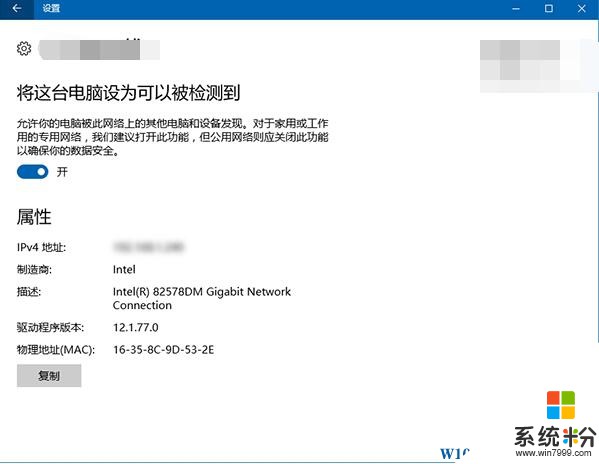
此時在任務欄網絡圖標、控製麵板的“網絡和共享中心”,以及“設置→網絡和Internet”中應該可以看到變化。如果沒變,可以重啟explorer.exe(windows資源管理器)後再觀察。
後記:有些朋友反映說控製麵板能改,不過我還真沒找到入口。可能大家說的是修改適配器設置名稱,但一個適配器(網卡)下可以管理多個網絡連接,這取決於你連接過多少外網,如下圖:
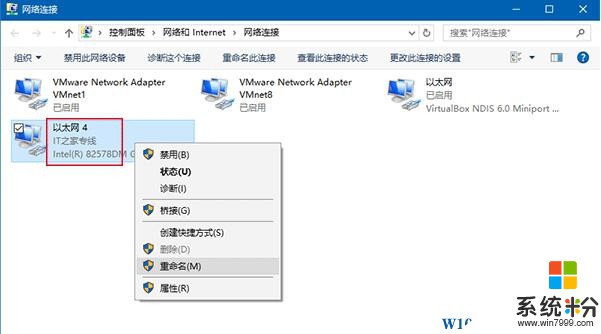
以上是就在Win10係統下,修改網絡連接名稱的方法了,希望大家能喜歡。